一、Linux系统联网
登录成功之后进行以下步骤:
第一步:修改网卡,进入ifcfg-ens33文件,输入命令:
vi /etc/sysconfig/network-scripts/ifcfg-ens33
第二步:编辑ifcfg-ens33文件
首先点击 i,进入编辑模式,可以看到文件下方出现INSERT后即为编辑状态

其次,将文件中的最后一行ONBOOT=no修改为ONBOOT=yes
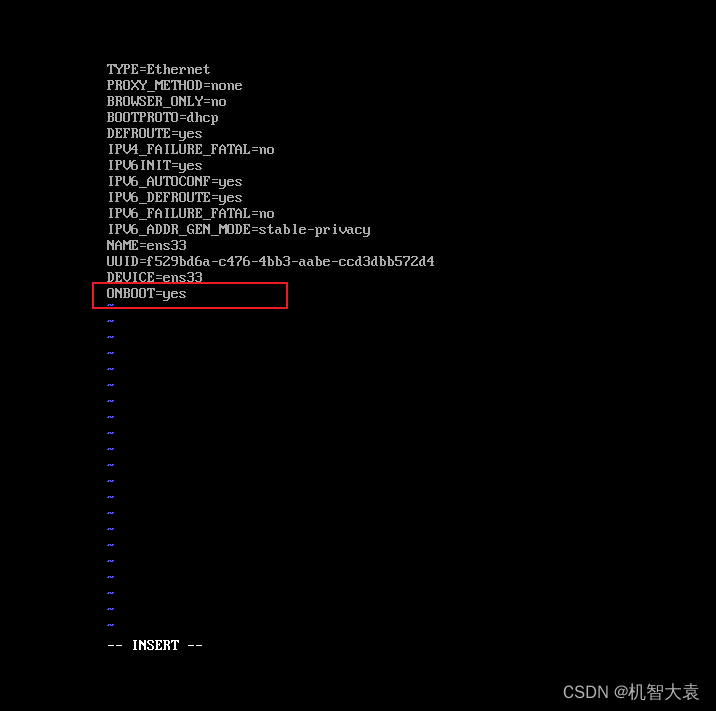
最后,点击Esc键,然后输入 :wq! ,输入之后就能够实现保存并退出了。
(注意:输入 :q! ,表示退出,但是未保存。)
第三步:重启网络,输入命令:
systemctl restart network
第四步:检验是否联网成功
输入命令:
ping qq.com
当不断出现以下的内容表示联网成功

二、修改Linux系统ip地址为静态的ip地址
第一步:进入ifcfg-ens33文件,输入命令:
vi /etc/sysconfig/network-scripts/ifcfg-ens33
第二步:编辑ifcfg-ens33文件
首先,在文件最下面添加四行命令:
IPADDR=IP地址 设置固定的IP地址
NETMASK=255.255.255.0 设置子网掩码
GATEWAY=网关 设置网关,即将IP地址后面的一组改为2
DNS1=8.8.8.8
(注意:查看虚拟机的子网掩码、网关信息,在文章最后会有展示)
其次,将文件中的BOOTPROTO=dhcp修改为BOOTPROTO=static
最后,点击Esc键,然后输入 :wq! ,输入之后就能够实现保存并退出了。
如下图:
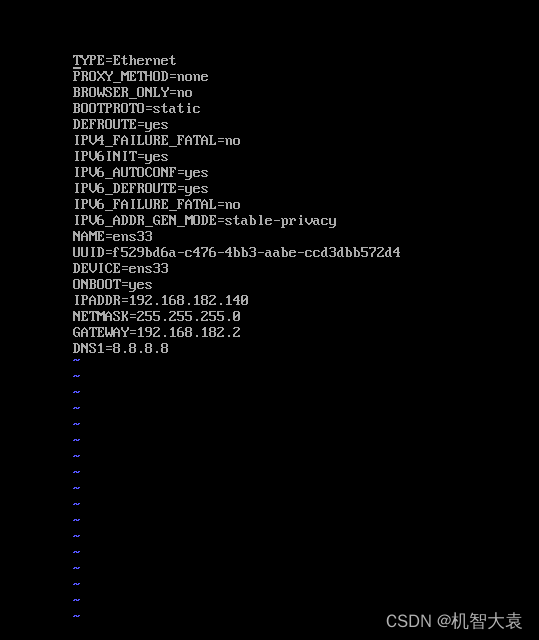
第三步:重启网络,输入命令:
systemctl restart network
第四步:检验是否修改成功,输入命令:
ip a
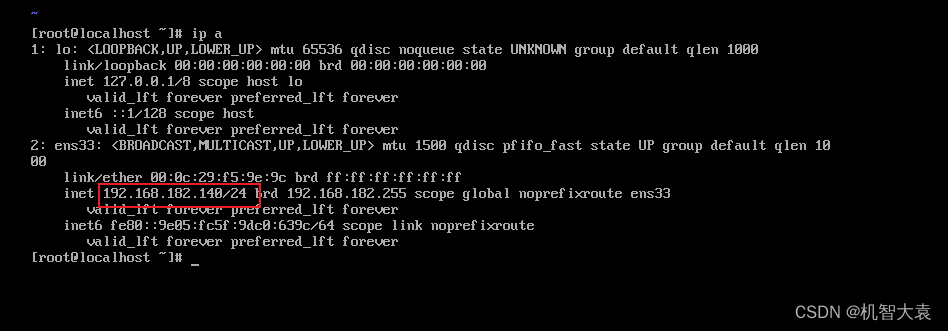
可以发现,此时的ip地址已经修改成了我们之前设置的固定的ip地址了。
附:查看虚拟机子网掩码、网关等信息
第一步:点击左上角上方的编辑按钮,再点击虚拟网络编辑器。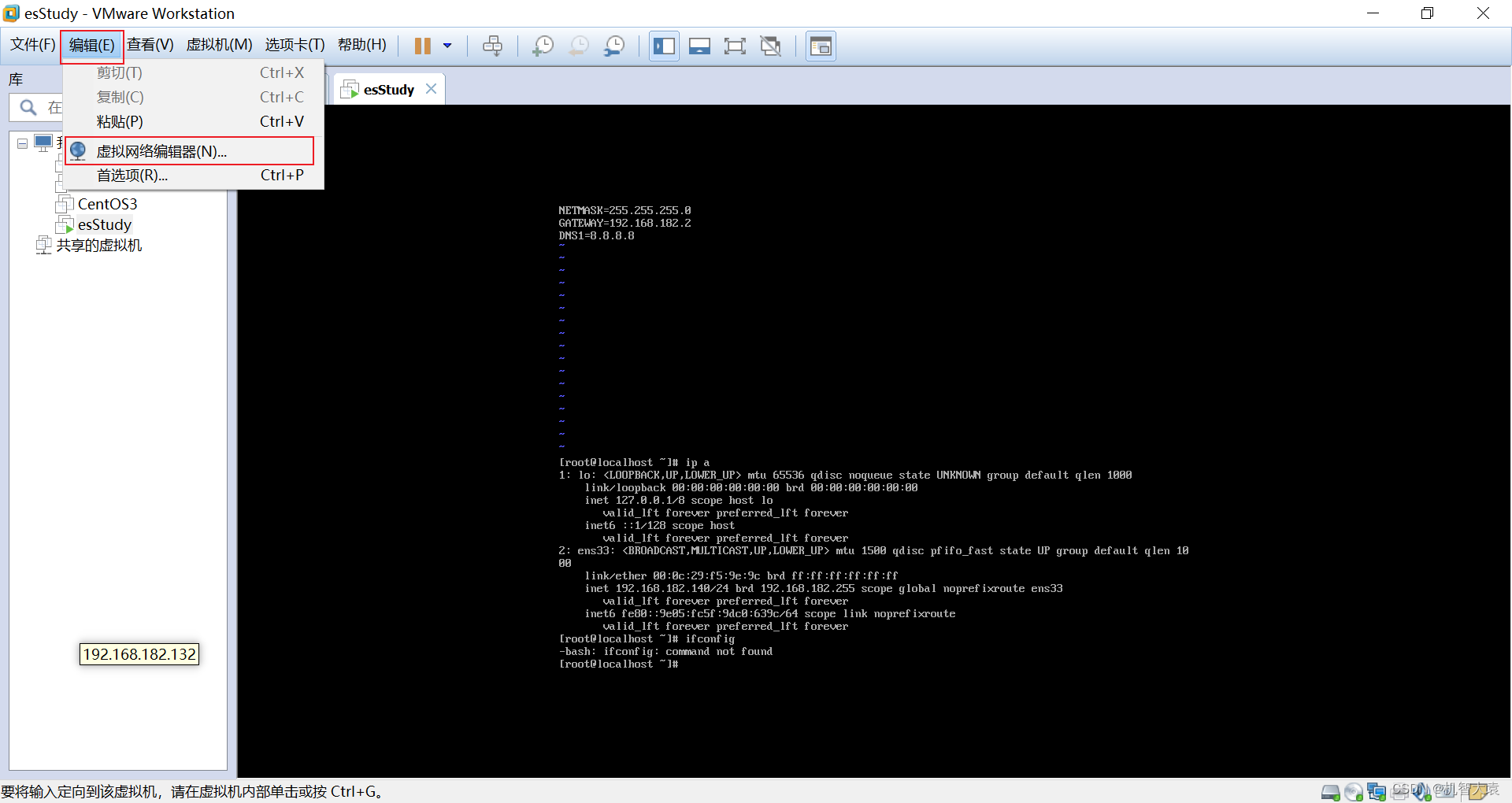
第二步:选择NAT模式,再点击下方的NAT设置。
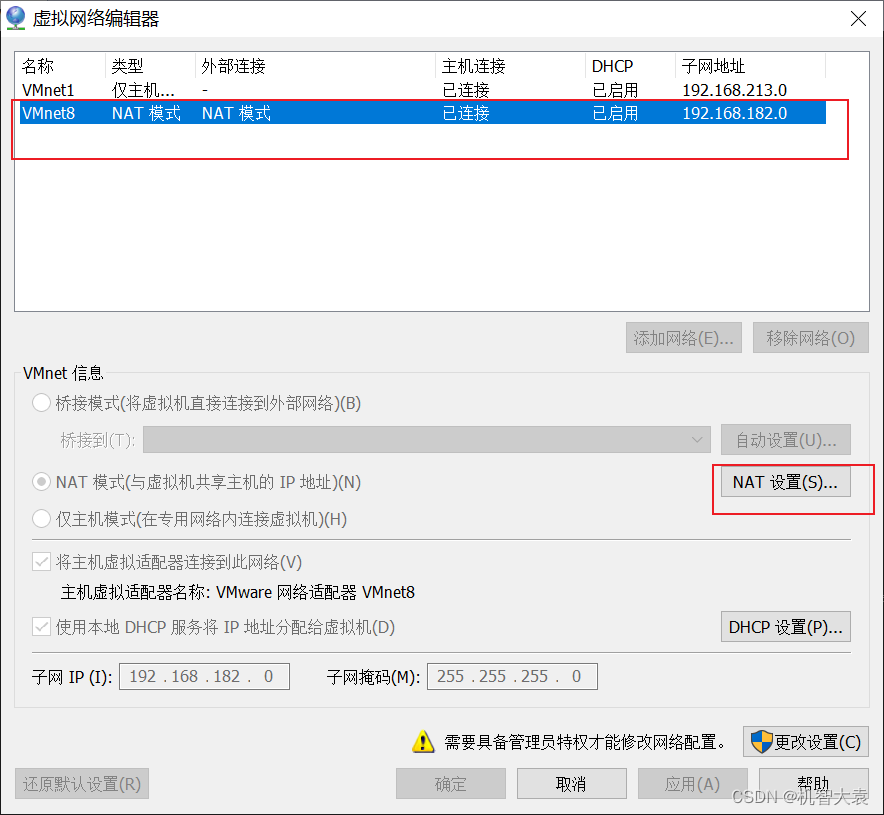
第三步:就可以看到自己的虚拟机的信息了。

版权归原作者 机智大袁 所有, 如有侵权,请联系我们删除。